OpenOffice Calcのマクロセキュリティがデフォルトではマクロが追加されたodfファイルを開らくとマクロが無効状態になります。
前回はOpenOffice Calcのマクロセキュリティレベルを下げる事で実行できるようにする方法の説明をしましたが、今回はマクロセキュリティの例外を設定する方法を説明します。
マクロセキュリティの例外を設定する方法
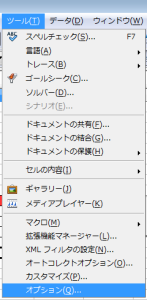
上部メニューの「ツール(T)」を展開させ「オプション(Q…)」を選択します。
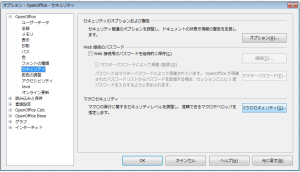
このダイアログが出現するので
左側のリストの「OpenOffice」を展開させ「セキュリティ」を選択します。
すると右側の項目にマクロセキュリティの項目が出現しますので、これの「マクロセキュリティ(G)…」ボタンを押します。
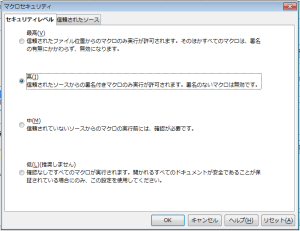
マクロに対するセキュリティを変更するダイアログが新たに出現します。
ここまでの手順は前回と同じです。
違うのは、ここからで、このダイアログの「信頼されたソース」のタグを選択します。
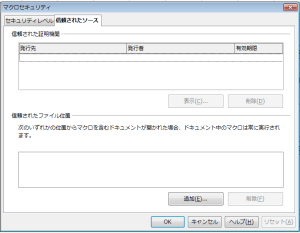
信頼されたファイル位置の項目の「追加(E)…」ボタンを押します。
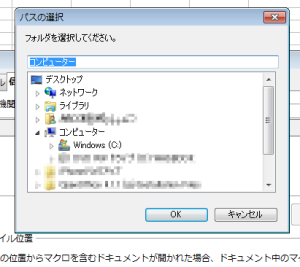
このエクスプローラーでマクロセキュリティが無効になるパスを指定します。
「OK」ボタンを押すとフォルダが登録されます。
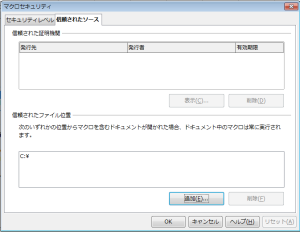
これで、このフォルダ以下のodfファイルはマクロセキュリティを無効にする設定がOpenOffice Calcにされます。
そこにあるファイルはセキュリティレベルを「最高」に設定しても、なんの警告ダイアログも出ずにファイルを開けマクロが使用可能になります。
ちなみに、こちらもファイル毎に設定するわけではなく、あくまでOpenOffice Calcに設定します。
つまり、別ファイルを開いても同じ設定を引き継ぎますので注意しましょう。